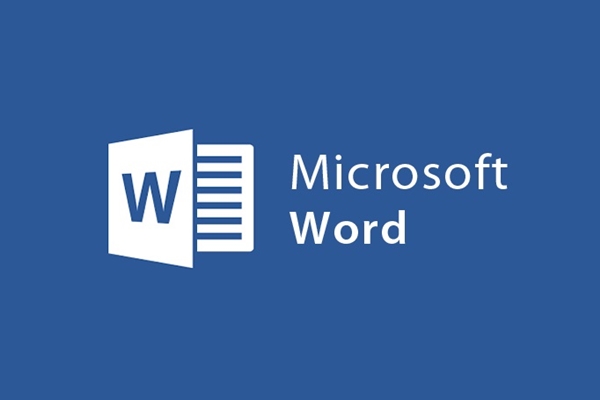
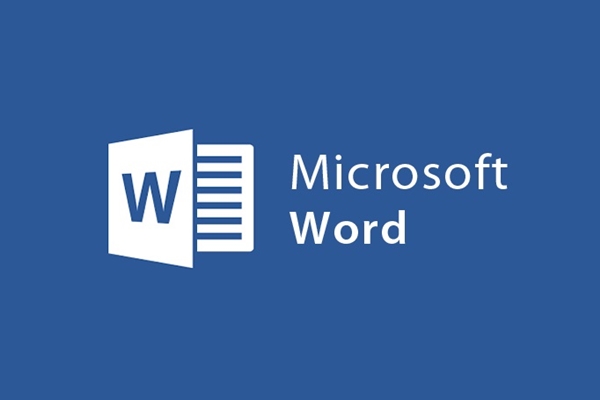
Instruções para imprimir artigos no Microsoft Word
- 24-07-2022
- trienkhaiweb
- 0 Comments
Todos os dias, precisamos imprimir muitos documentos para servir ao nosso trabalho. A questão é como imprimir páginas paritárias, imprimir 2 faces, imprimir consecutivamente…
Portanto, aqui está um guia detalhado sobre como imprimir documentos no Microsoft Word 2013:
Mục lục
1. Na janela de edição, escolhemos “ Arquivo e selecione Imprimir”
Ou podemos usar o atalho de teclado: Ctrl + P .
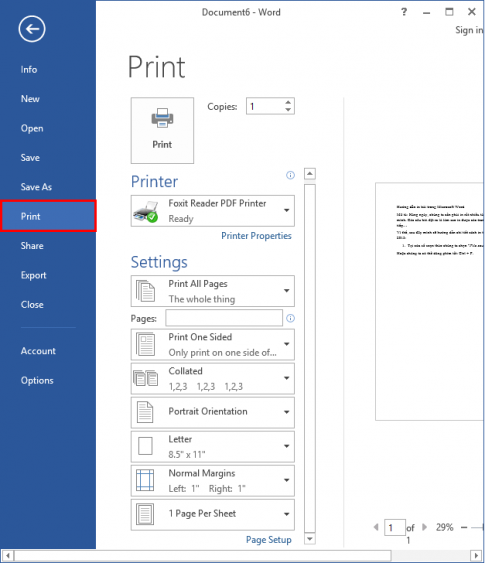
2. Seleção de Atributos
Na janela Imprimir, definimos as propriedades do texto a ser impresso.
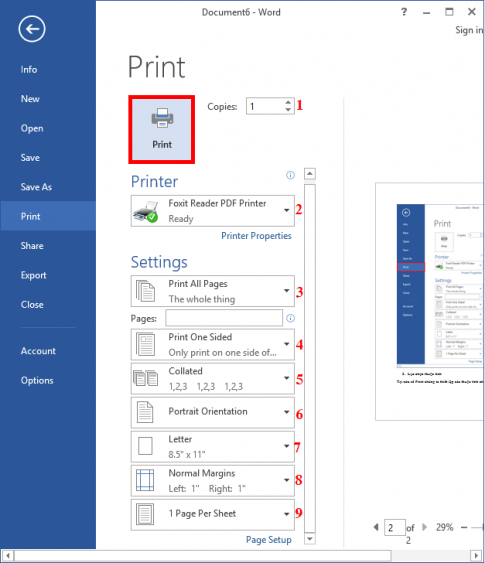
1. Cópias: Selecione o número de cópias a serem impressas.
2. Impressora Foxit Reader PDF: Selecione a impressora.
Na seção Configurações:
3. Imprima todas as páginas:
Páginas: Selecione a página para imprimir
4. Imprimir em um lado: Imprima apenas um lado do papel
5. Agrupado: você pode selecionar as páginas a serem impressas e o número de cópias a serem impressas
6. Orientação Retrato: Escolha o tamanho do papel retrato ou paisagem
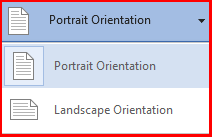
Orientação Retrato: Tamanho de Papel Vertical
Orientação do espaço terrestre: Tamanho de papel horizontal.
7. Carta: Selecione o tamanho do papel A4 / A5,….
8. Margens normais: Alinhar as margens das páginas impressas
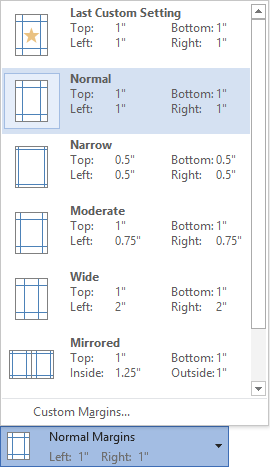
– Superior: Margem superior
– Esquerda: Margem esquerda
– Inferior: Margem inferior
– Direita: Margem direita
– Interior: Recortado no interior
– Exterior: Vá para o exterior.
9. 1 página por folha: selecione o número de páginas a imprimir em um tamanho, que pode ser 1, 2, 4, 6, 8 ou 10.
Após definir as propriedades, escolhemos Imprimir para imprimir.
Para o Microsoft Word 2010: fazemos o mesmo que para o Microsoft Word 2013
Para o Microsoft Word 2007 : definimos a propriedade da seguinte forma:
- Nome: Selecione a impressora
- Intervalo de páginas: selecione a página a ser impressa.
- Tudo tudo
- Página atual: Imprimir página atual
- Seleção: Seleção de página
- Páginas: Preencha a página para imprimir.
- Imprimir o quê: Selecione o conteúdo a ser impresso, geralmente apenas Documento
- Imprimir: Permite imprimir apenas páginas pares e ímpares. Isto é como imprimir papel frente e verso.
- Cópias: Número de cópias: Insira o número de registros a serem impressos.
- Ampliação:
- Páginas por folha: Imprima várias páginas em uma única folha de papel.
- Dimensionar para o tamanho do papel: Selecione a proporção e o tamanho do papel.
Em seguida, selecione Ok para imprimir.
Normalmente, ao imprimir um texto, geralmente estamos interessados apenas nas propriedades básicas:
- Impressora PDF Foxit Reader: Selecione a impressora.
- Páginas: Selecione a página para imprimir
- Cópias: Selecione o número de cópias a serem impressas.
Boa sorte !












